
WiFi ist überall und, für die meisten Leser, dass es Ihr Zuhause einschließt. Während Desktop-Computer immer noch häufig Ethernet verwenden, verwenden die meisten Laptops, Tablets und Smartphones WiFi. In der Tat können sich die beiden letzteren oft nur mit einem drahtlosen Netzwerk verbinden, sei es mit Ihrem Heimrouter oder den Mobilfunkdaten eines Mobilfunkanbieters.
In einer idealen Welt wäre diese Abhängigkeit von WiFi nur ein Vorteil, aber in Wahrheit ist die Technologie nicht perfekt. Obwohl sie zuverlässiger sind als je zuvor, haben viele Häuser und Unternehmen immer noch mit "blinden Flecken" mit geringer oder keiner Abdeckung zu kämpfen. So können Sie diese drahtlosen Totzonen finden und beseitigen.
Einen WiFi Analyzer einrichten
Bevor Sie Probleme mit der Abdeckung Ihres WLAN-Netzwerks beheben können, müssen Sie feststellen, wo sie sich befinden. Wenn Sie diesen Artikel lesen, weil Sie einen blinden Fleck beheben möchten, den Sie bereits kennen, können Sie diesen Schritt möglicherweise überspringen, aber das Sammeln detaillierterer Informationen über die Größe und den Schweregrad der WLAN-Totzone kann nützlich sein.
Ein WiFi-Analyzer ist nur ein herkömmliches Computergerät (Laptop, Tablet oder Smartphone) mit installierter Software, mit dem Sie die drahtlosen Netzwerke in Ihrer Umgebung genauer betrachten können. Meiner Meinung nach ist ein Android-Gerät die beste Wahl Verbessern Sie Ihr WLAN-Signal zu Hause und draußen mit diesen Android-Apps Verbessern Sie Ihr WLAN-Signal zu Hause und draußen mit diesen Android-Apps Suchen Sie nach Verbesserung der Wi-Fi-Signal in Ihrem Haus oder finden Sie eine Wi-Fi-Verbindung, wenn Sie unterwegs sind? Dieser Artikel hat dich abgedeckt. Lesen Sie mehr, da es eine hochwertige Analyse-App, WiFi Analyzer, gibt, die kostenlos zur Verfügung steht. Diese App kann Ihnen nicht nur die Signalstärke Ihres Netzwerks mitteilen, sondern auch Informationen über die Stärke und den Betriebskanal / die Frequenz anderer Netzwerke in der Umgebung liefern. Das sind Schlüsseldaten, weil manchmal ein toter Winkel auftreten kann, wenn sich zwei Netzwerke gegenseitig stören.
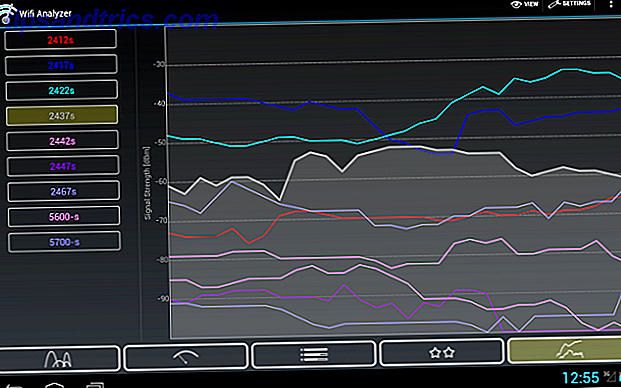
Die zweitbeste Wahl ist ein Windows-Notebook. Laptops, auf denen dieses Betriebssystem läuft, sind beliebt und es gibt verschiedene Software-Tools, darunter inSSIDer, Wi-Fi Inspector und NetStumbler. Diese Werkzeuge liefern die grundlegenden Informationen zur Signalstärke, die Sie benötigen, sowie einige zusätzliche Details. Die letzten beiden sind kostenlos, aber inSSIDer kostet 9, 99 $ pro Monat. Im Gegenzug bietet es das robusteste Feature-Set und wohl die beste Schnittstelle. InSSIDer funktioniert auch auf Mac.
Linux-Laptops sind nicht üblich, aber wenn Sie einen haben, können Sie LinSSID ausprobieren, einen kostenlosen Wi-Fi-Analysator, der auf Sourceforge verfügbar ist. Es ist vergleichbar mit InSSIDer, da es mit diesem Programm als Vorbild entwickelt wurde.
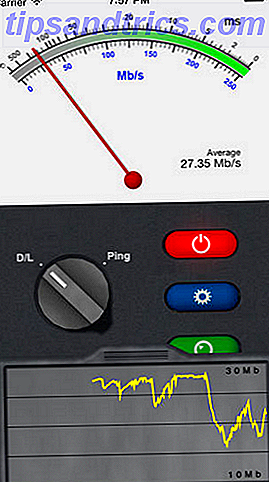
Benutzer auf iOS haben nur wenige Optionen. Die beste Wahl, die ich mir vorstellen kann, ist Network Multimeter, aber viele Benutzer beschweren sich, dass es unzuverlässig ist. Sogar in meinem Netzwerk, das keine blinden Flecken hat, kann das Multimeter ohne ersichtlichen Grund wild schwingen. Sie könnten dies möglicherweise für die Diagnose kompletter Totzonen verwenden, aber der App fehlen die Protokollierungs-, Grafik- und genauen Signalstärkedaten, die sie benötigt.
Sobald Sie sich für das Gerät entschieden haben, mit dem Sie die WiFi-Stärke messen können, müssen Sie mit dem Analysetool Ihrer Wahl durch die Wohnung oder das Geschäft gehen, um die Signalstärke zu lesen. Ich empfehle, die Daten mit einer nach Kategorien geordneten Tabelle zu organisieren, die die Stärke von WiFi in jeder Ecke des Raums und in der Mitte auflistet. Wenn Sie einen schnelleren Ansatz bevorzugen, können Sie sich nur auf Bereiche konzentrieren, in denen Sie normalerweise sitzen, um einen Laptop oder ein Tablet zu verwenden.
Blind Spots kostenlos lösen
Jetzt weißt du, wo deine Probleme liegen - aber was machst du mit ihnen? Es gibt ein paar freie Optionen, die möglicherweise funktionieren.
Sehen Sie sich zunächst den Kanal an, den Ihr WiFi-Netzwerk verwendet, und prüfen Sie, ob er sich mit anderen Netzwerken in der Nähe überschneidet. Die besten Analysetools, wie WiFi Analyzer für Android, können diese Informationen bereitstellen. Netzwerke, die denselben Kanal verwenden, können sich gegenseitig stören. In einem städtischen Gebiet ist es nicht ungewöhnlich, dass drei oder vier Netzwerke versuchen, den gleichen Luftraum zu nutzen. Glücklicherweise können Sie dies beheben, indem Sie Ihren Router zwingen, einen anderen Kanal zu verwenden, wenn die Standardwerte schlecht sind: So wählen Sie einen eindeutigen Drahtloskanal für Ihren Router aus, wenn Standardwerte fehlerhaft sind: So wählen Sie einen eindeutigen Drahtloskanal für Ihren Router Drahtgebundenes Ethernet wird immer sein besser als drahtlose Verbindungen, aber manchmal haben Sie keine Wahl - alle Arten von mobilen Geräten benötigen WLAN. Es gibt jedoch einen sehr grundlegenden Schritt, den Sie ergreifen können, ... Read More.
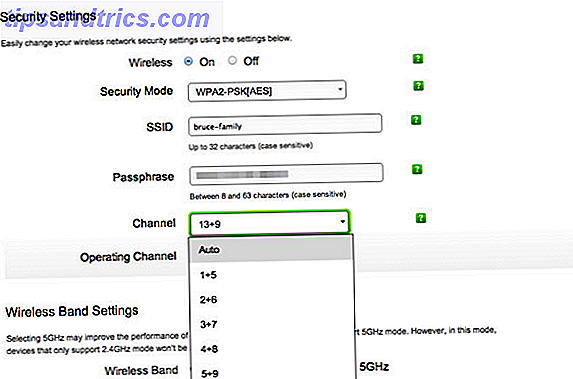
Kanalinterferenz ist jedoch nicht die häufigste Ursache für einen toten Winkel. Diese Ehre gilt dem Bau Ihres Hauses oder Geschäfts. WiFi kann durch dicke Betonwände, Rohrleitungen oder die Erde selbst blockiert werden. Jedes dichte Objekt in einer direkten Verbindung zwischen dem Router und einem Gerät kann stören. Das Umgestalten des Innenraums Ihres Hauses ist natürlich nicht praktikabel, aber das Ändern des Standorts Ihres Routers kann denselben Effekt haben, indem Sie die Leitung zwischen Ihrem Router und Ihrem Gerät ändern. Sogar ein Bewegen des Routers um ein paar Meter kann eine positive Auswirkung haben, obwohl es möglicherweise irgendwo anders einen neuen toten Winkel erzeugen kann.
Besitzer von Desktops und Laptops könnten auch versuchen, ihren eigenen Do-it-yourself-Signalverstärker zu bauen. Dies besteht in der Regel aus einem Blech aus metallischem Material, wie z. B. Alufolie oder einer alten Getränkedose, die U-förmig um die WiFi-Antenne eines Systems geschnitten ist. Wie man aus einem Pringles eine Wi-Fi-Antenne herstellt Fi-Antenne aus einem Pringles kann mehr lesen. Dies kann ein Signal verbessern, um es nutzbar zu machen, aber es funktioniert nur gut mit Systemen, die bereits eine externe Antenne haben.
Blind Spots mit Geld zu lösen
Die obigen Tipps könnten Ihr Problem lösen, aber sie sind keine Magie. Es gibt Situationen, in denen kein Basteln einen blinden Fleck beseitigt. Was Sie wirklich brauchen, ist eine Möglichkeit, Ihr drahtloses Signal zu verstärken und zu erweitern.
Besitzer von 802.11g (oder älteren) Routern sollten ein Upgrade auf einen neuen 802.11n- oder 802.11ac-Router in Erwägung ziehen und alle alten 802.11g-Geräte auf eine 802.11n- oder 802.11ac-Antenne aufrüsten. Diese neuen Standards fügen dem bestehenden 2, 4-GHz-Band ein 5-GHz-Band hinzu, wodurch die Reichweite erhöht und Objekte durchdrungen werden, die normalerweise 802.11g-WiFi-Signale blockieren. Achten Sie jedoch darauf, die Spezifikationen eines neuen Routers oder einer neuen Antenne zu lesen, da diese neuen Standards nur eine mögliche Unterstützung für das 5-GHz-Band vorschreiben; Billige Modelle enthalten es oft nicht.

Wenn Sie bereits mindestens einen 802.11n-Router haben, aber immer noch Probleme haben, können Sie stattdessen einen WiFi-Repeater, Extender oder Bridge installieren. Wireless Networking Simplified: Die Begriffe, die Sie kennen sollten Wireless Networking Simplified: Die Begriffe, die Sie kennen sollten Wissen Sie Der Unterschied zwischen einem "Access Point" und einem "Ad-hoc-Netzwerk? Was ist ein" Wireless-Repeater "und wie kann es Ihr Heimnetzwerk verbessern? Lesen Sie mehr. Diese können das Signal von einem anderen Router aufnehmen und wiederholen, Netzwerkbereich erweitern Es gibt eine Vielzahl von Optionen für $ 20 bis $ 30 und viele Router können im Repeater- und / oder Bridge-Modus eingerichtet werden. Wie man einen alten Router in eine drahtlose Brücke verwandelt Wie man einen alten Router in eine Wireless Bridge Nicht sicher, was Sie mit Ihrem alten Router tun sollten Versuchen Sie, ihn in eine drahtlose Bridge zu verwandeln Der Prozess ist überraschend einfach Lesen Sie mehr Dies ist eine gute Wahl, wenn Sie einen zweiten Router besitzen, den Sie nicht mehr verwenden.
Eine andere Option, die für Desktop- und Laptop-Computer verfügbar ist, ist eine externe Antenne, falls sie noch nicht benutzt wird. Eine Antenne entfernt keinen toten Punkt, aber es kann um sie herum funktionieren, indem sie die WiFi-Antenne Ihres Computers einfach an einem Ort mit maximalem Empfang positioniert. Viele Antennen sind mit einem Kabel zwischen drei bis sechs Fuß lang und USB-Modelle können ihren physischen Bereich weiter mit einem USB-Verlängerungskabel verbessert haben.
Fazit
Blinde Flecken können frustrierend sein, aber sie sind nicht schwer zu bekämpfen, wenn Sie die richtigen Werkzeuge haben und bereit sind, Geld für einen Repeater auszugeben. Sogar große Häuser können mit einem WiFi Repeater oder einer Bridge auskommen, besonders wenn Sie neue 802.11n oder 802.11ac Geräte verwenden. Nur Unternehmen sehen Bedarf an mehreren Repeatern oder Brücken.
Hatten Sie Probleme mit blinden Flecken? Wenn ja, welche Schritte haben Sie unternommen, um das Problem zu beheben? Teile deine Erfahrungen in den Kommentaren!
Bildquelle: Flickr / Scott Maentz



